经验直达:
- excel怎么合并工作表
- 怎么把excel多个工作表合并成一个
一、excel怎么合并工作表
在excel表格中点击【数据】中的【合并表格】,选择合并方式为【多个工作表合并成一个工作表】 。点击【添加文件】,添加完成点击【开始合并】,在【报告】页可看到合并的数据情况 。点击【总表】,即可看到合并后的表格内容,详细步骤:
【怎么把excel多个工作表合并成一个 excel怎么合并工作表】1、打开excel表格 , 点击菜单栏的【数据】选项 。
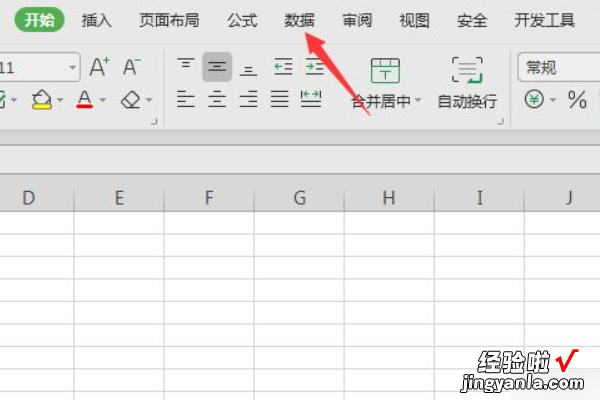
2、在下方,找到【合并表格】选项并点击 。
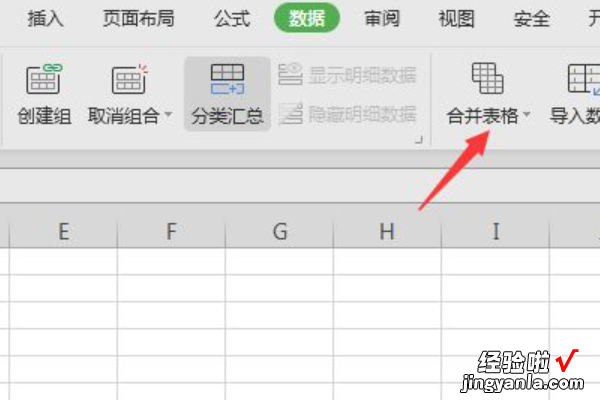
3、选择合并方式为【多个工作表合并成一个工作表】 。

4、之后,点击【添加文件】选项 。
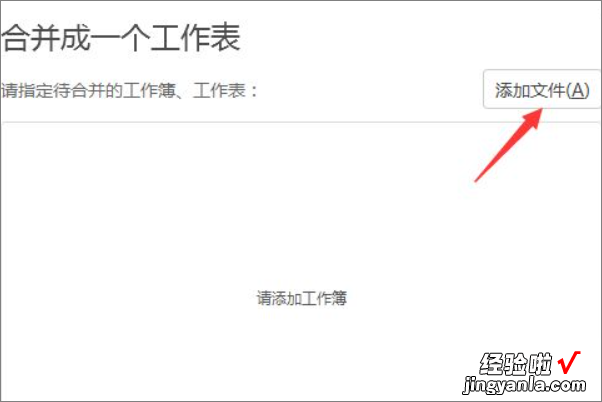
5、选择其他的excel表格,点击【打开】 。
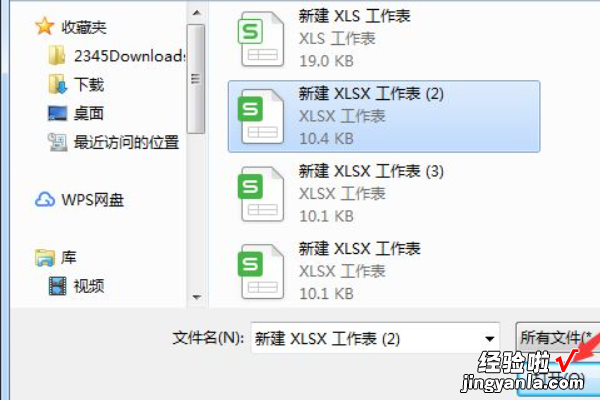
6、添加完成后 , 点击【开始合并】选项 。
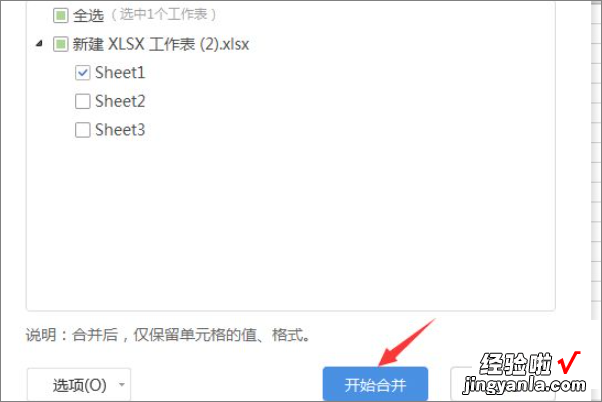
7、合并完成后,在【报告】页可看到合并的数据情况 。

8、点击【总表】,即可看到合并后的表格内容 。
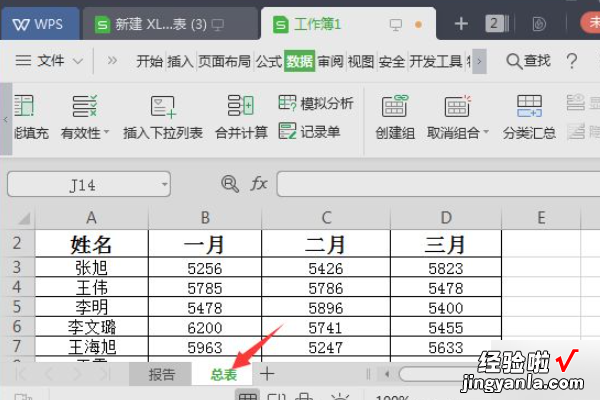
二、怎么把excel多个工作表合并成一个
1、启动Excel,输入一些数据值,然后计算方差,在C5单元格输入公式:=VAR(A5:A10),Var函数是一个计算方差的函数 。

2、然后是计算均方差,公式如下:=STDEV(A5:A10),STDEV是个计算均方差的函数
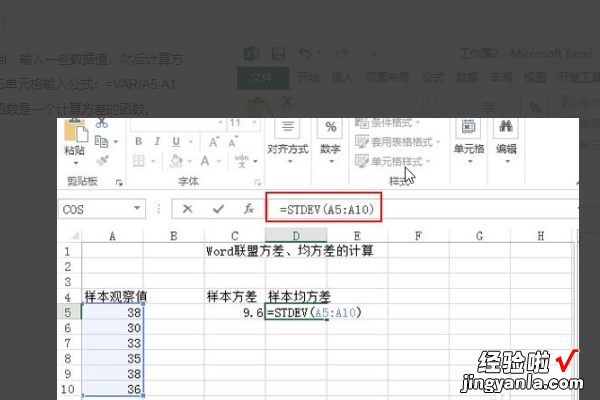
3、计算百分比并两位小数,计算2010年相对于2009年的变化情况,在相应表格里输入公式“=(C2-B2)/B2”
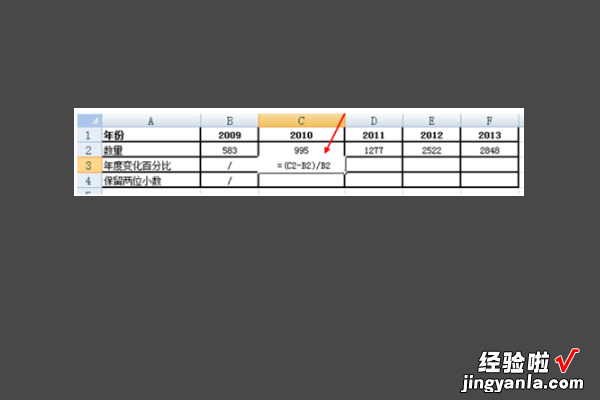
4、Excel单元格中加斜线,合并需要画斜线的单元格,右击->设置单元格格式->边框->点击文本右下角的斜线->确定
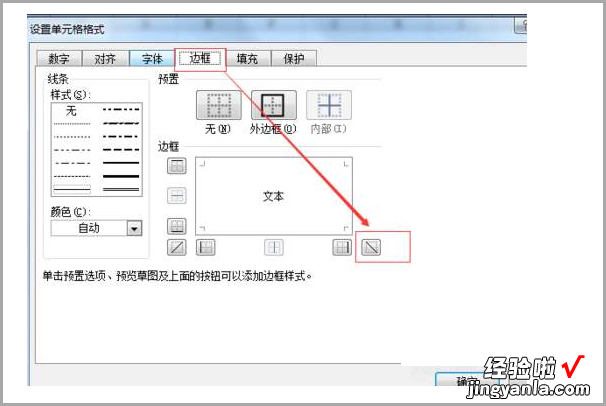
5、例如:姓名时间,将光标放在姓名后面 , 按住“alt enter”,使两个名词显示在不同行,这样单元格中的一条斜线完成 。
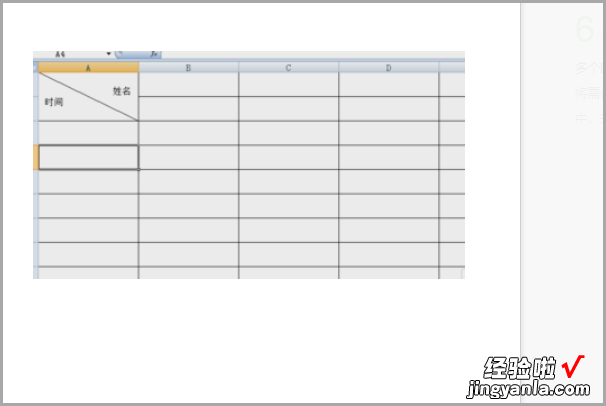
6、多个Excel文件合并为一个Excel,将需合并的excel文件放在同一个文件夹中,并新建一个excel文件 。
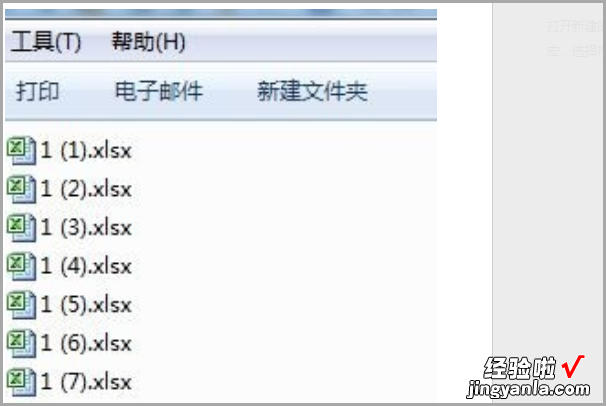
7、打开新建的excel文件 , 按alt f11建 , 打开宏,选择视图——代码窗口 。

8、输入代码 。
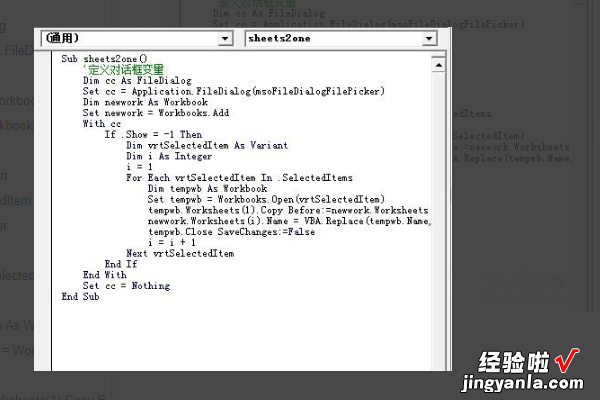
9、点击运行 。
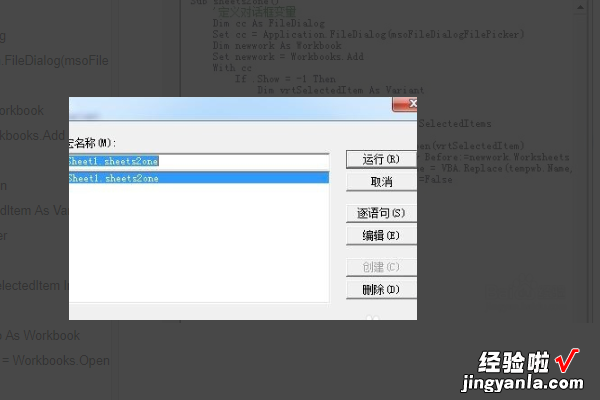
10、选择要批量合并的excel 。
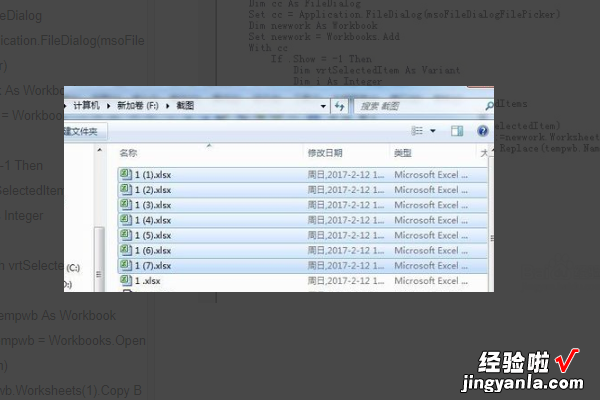
11、程序运行完毕后 , 会自动生成一个工作簿 。

